Uppspelning av 3D-bilder på en 3D-TV
-
Stäng av både kameran och TV:n.
-
Anslut kameran till din TV med en HDMI-kabel (säljs separat).
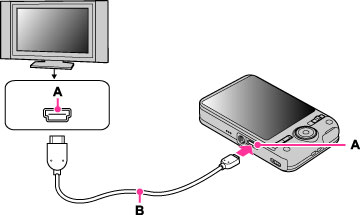
-
Starta TV:n och ställ in ingången.
-
Växla till uppspelningsläge.
-
MENU

 (3D-visning)
(3D-visning) 

-
Välj bilder och ställ in önskat läge.
|
Åtgärd
|
Användningssätt
|

|
Används för att kontinuerligt spela upp enbart 3D-bilder.
|

|
Föregående bild
|

|
Nästa bild
|

|
Används för att avsluta 3D-uppspelningen.
|
-
Det går att ändra zoomförstoringsgraden för 3D-stillbilder med hjälp av W/T-spaken (zoom).
-
När läget
 (3D-visning) är valt visas bara 3D-bilder.
(3D-visning) är valt visas bara 3D-bilder.
-
Koppla inte ihop kameran och övrig utrustning som ska anslutas via utgångarna. Om kameran är ansluten till TV:n via utgångarna syns det ingen bild och hörs inget ljud. Sådana anslutningar kan även leda till fel på kameran och/eller ansluten utrustning.
-
Det kan hända att denna funktion inte fungerar ordentligt på vissa TV-apparater. Det kan till exempel hända att det inte går att spela upp videofilmer på TV:n, att det inte går att mata ut bilder i 3D-läge eller att det inte hörs något ljud på TV:n.
-
Använd en HDMI-kabel med HDMI-logotypen.
-
Använd en HDMI-kabel som går att ansluta både till HDMI-mikrouttaget på kameran och till uttaget på TV:n för att ansluta kameran till TV:n.
-
Det kan hända att inspelningen automatiskt avbryts efter en viss tid för att skydda kameran, om man filmar med kameran ansluten till en TV via en HDMI-kabel (säljs separat).

 Innan du börjar använda kameran
Innan du börjar använda kameran